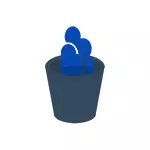
In diesem Schritt-für-Schritt-Anweisungen wird gezeigt, wie Sie das Onedrive in Windows 10 vollständig deaktivieren, damit er nicht startet, und das Symbol aus dem Leiter entfernen. Die Maßnahmen werden für professionelle und hauseigene Versionen des Systems sowie für 32-Bit- und 64-Bit-Systeme (reversible Maßnahmen gezeigt) etwas anders sein. Gleichzeitig zeigt ich, wie man das OneDrive-Programm selbst vollständig vom Computer löscht (unerwünscht).
Deaktivieren Sie ONEDRIVE in Windows 10 Home (Home)
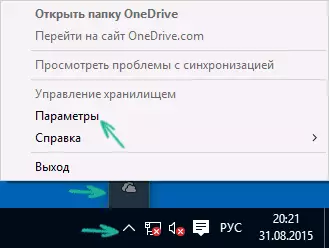
In der Home-Version von Windows 10 Zum Deaktivieren von Onedrive müssen Sie ein paar einfache Schritte ausführen. Klicken Sie mit der rechten Maustaste auf das Symbol dieses Programms im Benachrichtigungsbereich und wählen Sie "Parameter".
Entfernen Sie in den Parametern ONEDRIVE die Markierung, um beim Eingeben von Windows automatisch onedrive automatisch ausführen. Sie können auch auf die Schaltfläche "Kommunikation löschen" klicken, um die Synchronisation Ihrer Ordner und Dateien mit Cloud-Speicher aufzuhören (diese Schaltfläche ist möglicherweise nicht aktiv, wenn Sie noch nicht synchronisiert sind). Einstellungen übernehmen.
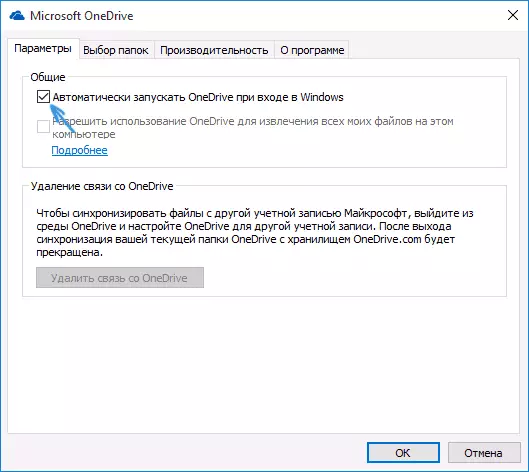
Bereit, jetzt wird Onedrive nicht automatisch anfangen. Wenn Sie den entsprechenden Abschnitt vollständig von dem Computer entfernen müssen, sehen Sie den entsprechenden Abschnitt weiter.
Für Windows 10 Pro
In Windows 10 kann professionell von einem anderen verwendet werden, der in etwas sogar einfacher ist, um die Verwendung von OneDrive im System zu deaktivieren. Verwenden Sie dazu den lokalen Gruppenrichtlinien-Editor, den LAU, wodurch gestartet werden kann, indem Sie die Windows + R-Tasten auf der Tastatur drücken und in den Gpedit.msc auf das Fenster "Run" eingeben.
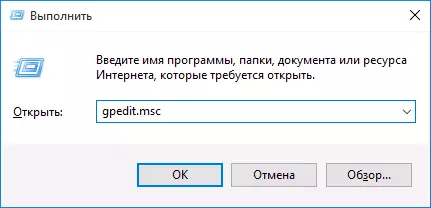
Gehen Sie im örtlichen Gruppenrichtlinien-Editor auf den Computerkonfigurationsbereich - Verwaltungsvorlagen - Windows-Komponenten - Onedrive.
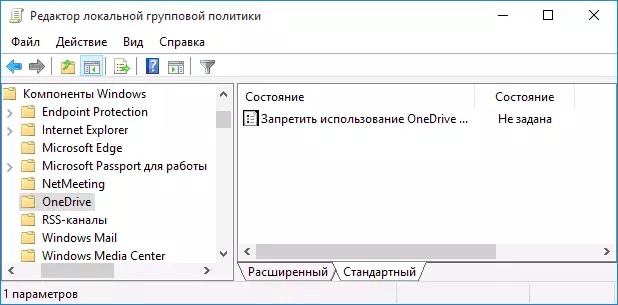
Doppelklicken Sie auf der linken Seite auf "Prohibit mithilfe von OneDrive zum Speichern von Dateien", stellen Sie ihn auf "Aktiviert" darauf ein, wenden Sie ihn an, und wenden Sie dann die Einstellungen an.
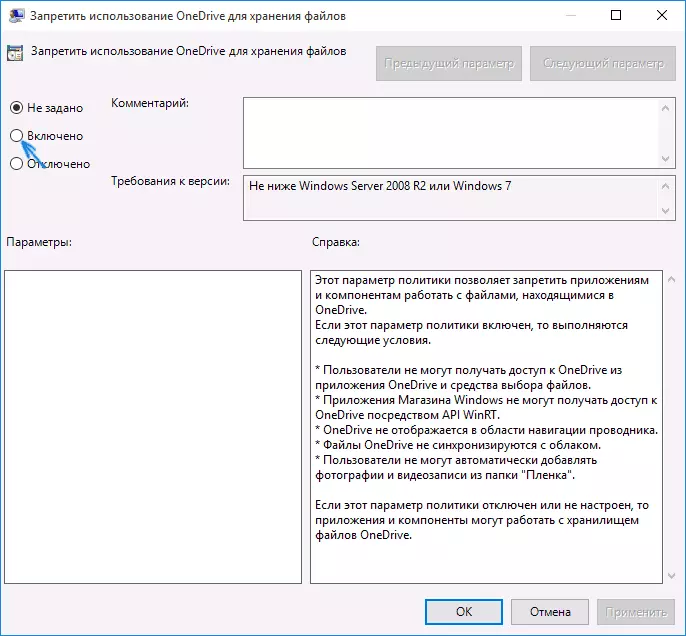
In Windows 10 1703 wiederholen Sie dasselbe für den Parameter "Pre-use-Onedrive, um den Parameter Windows 8.1" -Parameter aufbewahren, der sich im lokalen Gruppenrichtlinien-Editor befindet.
Es wird das Ondrive auf Ihrem Computer vollständig trennen, es wird in der Zukunft nicht gestartet, sowie in Windows 10 Explorer angezeigt.
So löschen Sie onedrive von einem Computer
Update 2017: Beginnend mit Windows 10 Version 1703 (Creators Update) ist es nicht mehr erforderlich, alle in früheren Versionen erforderlichen Manipulationen zu entfernen. Sie können jetzt auf zwei einfachen Wege onedrive löschen:
- Geben Sie die Parameter ein (Win + I-Keys) - Anwendungen - Anwendungen und Funktionen. Wählen Sie Microsoft OneDrive aus und klicken Sie auf "Löschen".
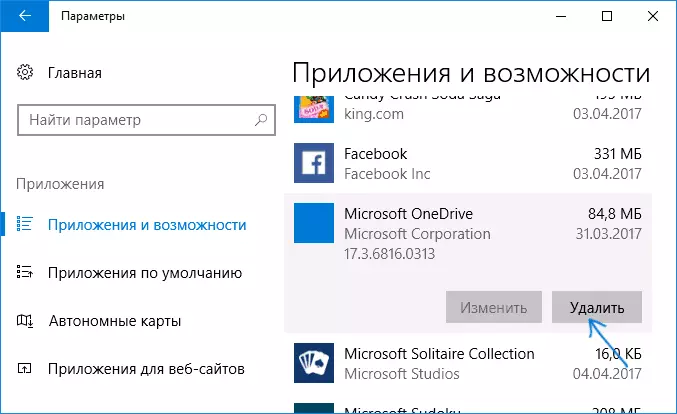
- Gehen Sie zum Bedienfeld - Programme und Komponenten, wählen Sie OneDrive aus und drücken Sie die Taste "Löschen" (siehe auch: So löschen Sie Windows 10-Programme).
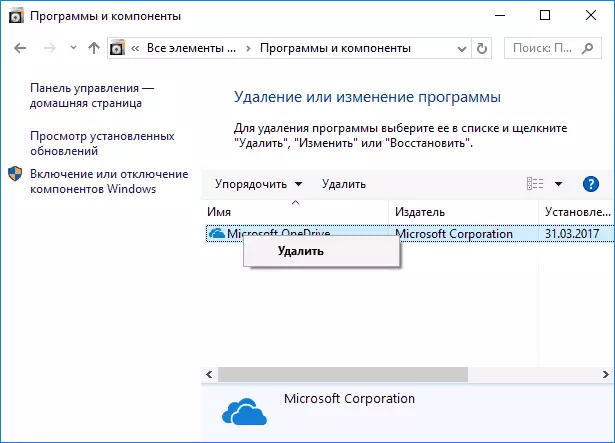
Bei einem seltsamen Weg bleibt beim Entfernen von OneDRIVE in den angegebenen Verfahren das OneDrive-Artikel im Schnellstartfeld. So entfernen Sie es - im Detail in der Anleitung, wie Sie onedrive von Windows 10 Explorer löschen.
Nun, schließlich die letzte Art und Weise, mit der Sie es Ihnen ermöglichen, Onedrive von Windows 10 vollständig zu löschen, und schalten Sie es nicht einfach aus, wie in früheren Methoden gezeigt. Der Grund, warum ich diese Verwendung nicht empfehlen kann, ist nicht ganz klar, wie es danach installiert wird und es gleichzeitig funktioniert.
Das Verfahren selbst ist wie folgt. In der Eingabeaufforderung, die auf dem Namen des Administrators ausgeführt wird, führen Sie: Taskkill / F / I onDrive.exe aus
Löschen Sie nach diesem Befehl Onedrive auch über die Befehlszeile:
- C: \ windows \ system32 \ onedrivestup.exe / deinstallation (für 32-Bit-Systeme)
- C: \ windows \ syswow64 \ onedrivesetup.exe / deinstallieren (für 64-Bit-Systeme)
Das ist alles. Ich hoffe, Sie haben alle nach Bedarf gearbeitet. Ich beobachte, dass in der Theorie möglich ist, dass mit allen Aktualisierungen von Windows 10 onedrive wieder eingeschaltet wird (da es manchmal in diesem System passiert).
